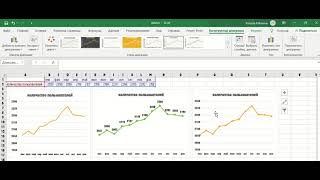В EXCEL КОПИРОВАНИЕ ЯЧЕЕК
В Excel копирование ячеек является одной из основных операций для работы с данными. Это позволяет быстро и удобно повторно использовать содержимое ячеек без необходимости ввода или редактирования информации каждый раз заново.
Для копирования ячеек в Excel вы можете использовать несколько методов. Один из самых простых способов - это выделение нужных ячеек, нажатие правой кнопкой мыши на выделенную область и выбор опции "Копировать". Затем выберите место, куда вы хотите вставить скопированные ячейки, нажмите правой кнопкой мыши и выберите опцию "Вставить".
Вы также можете использовать сочетание клавиш Ctrl+C для копирования выделенных ячеек и Ctrl+V для их вставки.
Еще один удобный способ копирования ячеек - это перетаскивание. Выделите ячейку или диапазон ячеек, затем наведите курсор на границу выделенной области до появления значка перетаскивания. Зажмите левую кнопку мыши и перетащите ячейки в новое место.
При копировании ячеек также можно применить форматирование, например, выравнивание текста, цвет заливки или шрифта. Для этого выберите опцию "Копировать" или используйте сочетание клавиш Ctrl+C. Затем выделите место, где вы хотите вставить данные ячейки, нажмите правой кнопкой мыши и выберите опцию "Вставить особое" - "Форматирование".
В Excel также доступны специальные варианты копирования, такие как копирование только значений, формул, форматирования или только видимых ячеек. Это полезно, когда вы хотите скопировать только определенные аспекты данных и исключить другие.
Копирование ячеек в Excel - это мощный инструмент, который позволяет с легкостью работать с данными, повышая продуктивность и сокращая время, затрачиваемое на ввод информации.
Как скопировать и вставить лишь видимые ячейки (без скрытых \u0026 группированных)
Аналог функции ВПР в Excel ➤ Поиск всех совпадений
КАК СКОПИРОВАТЬ ВИДИМЫЕ ЯЧЕЙКИ В EXCEL
Как сделать копирование ячейки в Excel? Как сделать дублирование данных в пустые ячейки Excel?
Сводные таблицы Excel с нуля до профи за полчаса + Дэшборды! - 1-ое Видео курса \
Excel 2007. Копирование и вставка данных.
Как объединить две таблицы и более в одну? / Объединение нескольких таблиц в Excel
Урок 5. Копирование данных в Excel для начинающих
Умная таблица в Excel ➤ Секреты эффективной работы